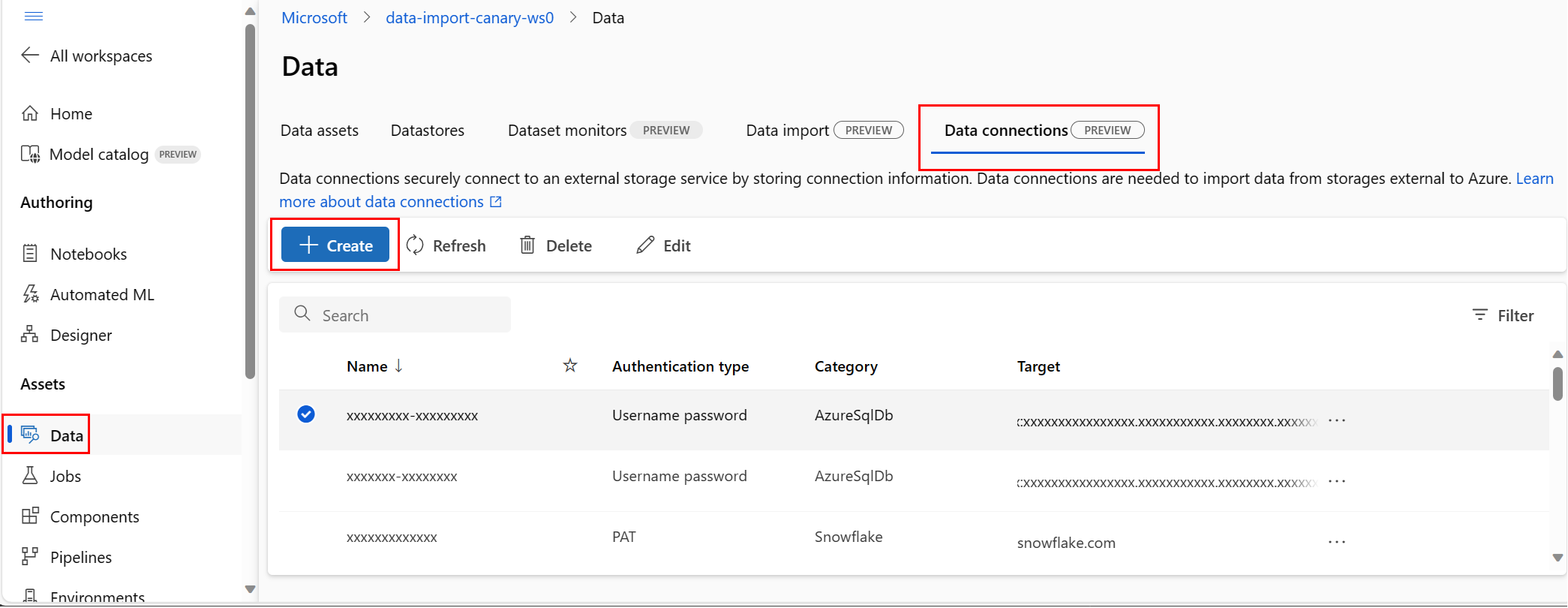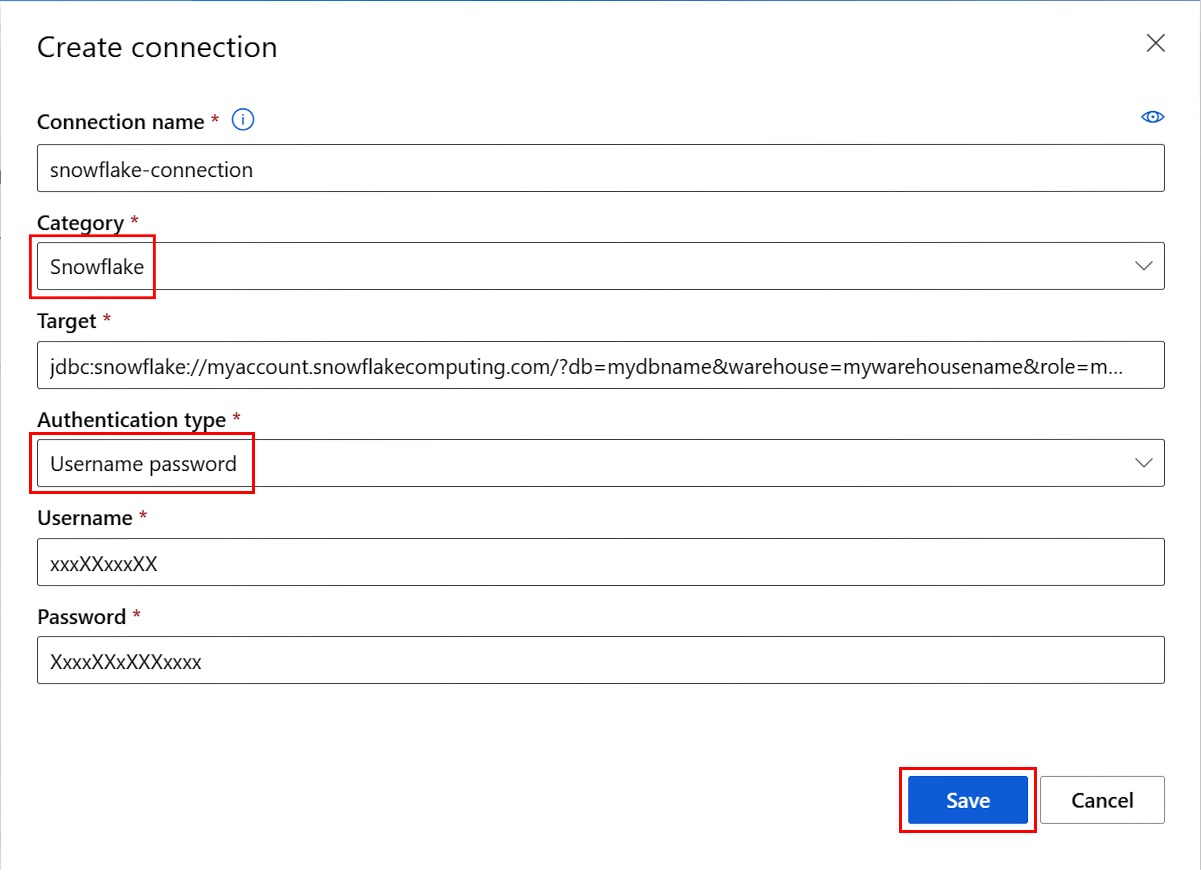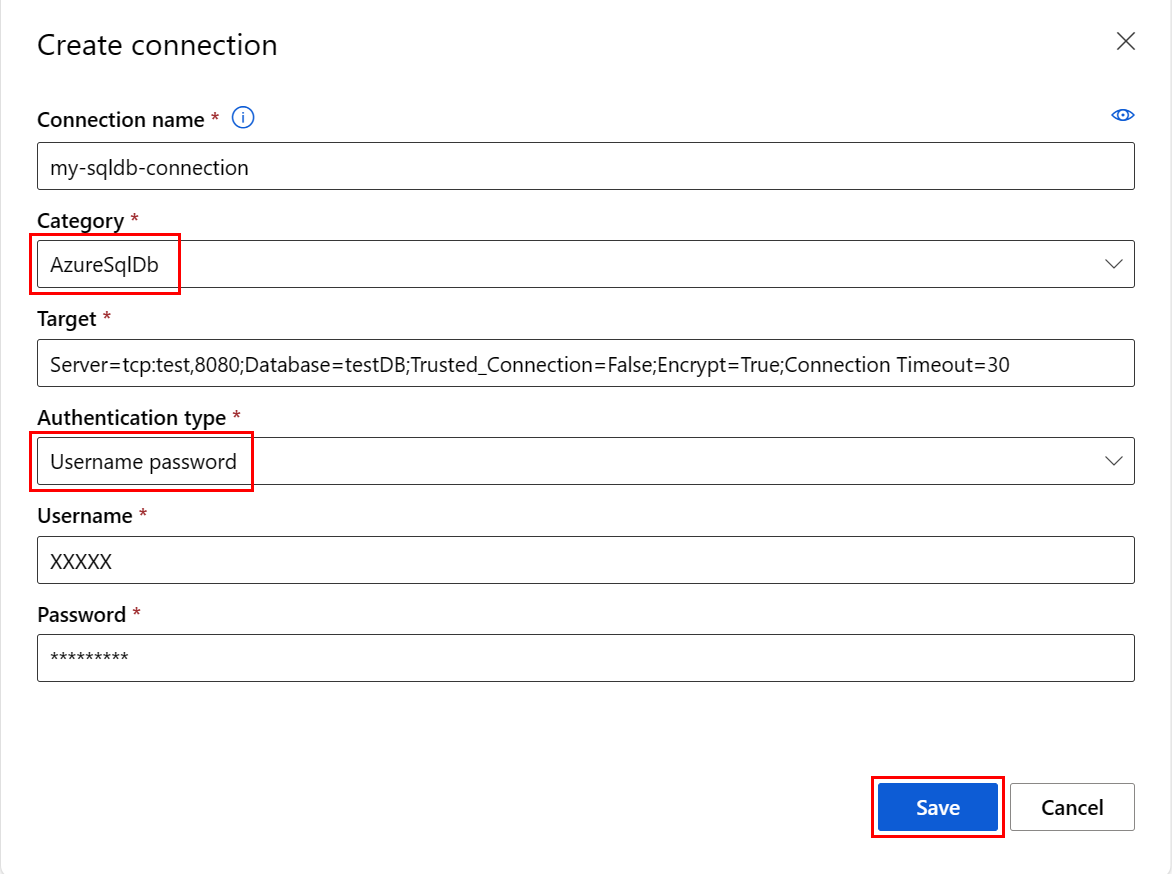Vytvoření připojení (Preview)
PLATÍ PRO: Rozšíření Azure CLI ml v2 (aktuální)
Rozšíření Azure CLI ml v2 (aktuální) Python SDK azure-ai-ml v2 (aktuální)
Python SDK azure-ai-ml v2 (aktuální)
V tomto článku se dozvíte, jak se připojit ke zdrojům dat umístěným mimo Azure, abyste tato data zpřístupnili službám Azure Machine Učení. Připojení Azure slouží jako proxy trezoru klíčů a interakce s připojeními jsou ve skutečnosti přímé interakce se službou Azure Key Vault. Azure Machine Učení připojení bezpečně ukládají datové prostředky uživatelského jména a hesla jako tajné kódy v trezoru klíčů. RBAC trezoru klíčů řídí přístup k těmto datovým prostředkům. Pro tuto dostupnost dat podpora Azure připojení k těmto externím zdrojům:
- Snowflake DB
- Amazon S3
- Azure SQL DB
Důležité
Tato funkce je v současné době ve verzi Public Preview. Tato verze Preview je poskytována bez smlouvy o úrovni služeb a nedoporučujeme ji pro produkční úlohy. Některé funkce se nemusí podporovat nebo mohou mít omezené možnosti.
Další informace najdete v dodatečných podmínkách použití pro verze Preview v Microsoft Azure.
Požadavky
Předplatné Azure. Pokud ještě nemáte předplatné Azure, vytvořte si napřed bezplatný účet. Vyzkoušejte bezplatnou nebo placenou verzi služby Azure Machine Učení.
Pracovní prostor služby Azure Machine Learning.
Důležité
Připojení azure machine Učení bezpečně ukládá přihlašovací údaje předávané při vytváření připojení ve službě Azure Key Vault pracovního prostoru. Připojení odkazuje na přihlašovací údaje z umístění úložiště trezoru klíčů pro další použití. Po uložení v trezoru klíčů nebudete muset s přihlašovacími údaji pracovat přímo. Máte možnost uložit přihlašovací údaje do souboru YAML. Příkaz rozhraní příkazového řádku nebo sada SDK je může přepsat. Doporučujeme vyhnout se ukládání přihlašovacích údajů v souboru YAML, protože porušení zabezpečení může vést k úniku přihlašovacích údajů.
Poznámka:
Pokud chcete úspěšně importovat data, ověřte, že jste nainstalovali nejnovější balíček azure-ai-ml (verze 1.5.0 nebo novější) pro sadu SDK a rozšíření ml (verze 2.15.1 nebo novější).
Pokud máte starší balíček sady SDK nebo rozšíření rozhraní příkazového řádku, odeberte starý balíček nebo rozšíření rozhraní příkazového řádku a nainstalujte nový balíček s kódem zobrazeným v části karta. Postupujte podle pokynů pro sadu SDK a rozhraní příkazového řádku, jak je znázorněno tady:
Verze kódu
az extension remove -n ml
az extension add -n ml --yes
az extension show -n ml #(the version value needs to be 2.15.1 or later)
Vytvoření připojení Snowflake DB
Tento soubor YAML vytvoří připojení Snowflake DB. Nezapomeňte aktualizovat příslušné hodnoty:
# my_snowflakedb_connection.yaml
$schema: http://azureml/sdk-2-0/Connection.json
type: snowflake
name: my-sf-db-connection # add your datastore name here
target: jdbc:snowflake://<myaccount>.snowflakecomputing.com/?db=<mydb>&warehouse=<mywarehouse>&role=<myrole>
# add the Snowflake account, database, warehouse name and role name here. If no role name provided it will default to PUBLIC
credentials:
type: username_password
username: <username> # add the Snowflake database user name here or leave this blank and type in CLI command line
password: <password> # add the Snowflake database password here or leave this blank and type in CLI command line
Vytvořte připojení azure machine Učení v rozhraní příkazového řádku:
Možnost 1: Použití uživatelského jména a hesla v souboru YAML
az ml connection create --file my_snowflakedb_connection.yaml
Možnost 2: Přepsání uživatelského jména a hesla na příkazovém řádku
az ml connection create --file my_snowflakedb_connection.yaml --set credentials.username="XXXXX" credentials.password="XXXXX"
Vytvoření připojení ke službě Azure SQL DB
Tento skript YAML vytvoří připojení k Databázi Azure SQL. Nezapomeňte aktualizovat příslušné hodnoty:
# my_sqldb_connection.yaml
$schema: http://azureml/sdk-2-0/Connection.json
type: azure_sql_db
name: my-sqldb-connection
target: Server=tcp:<myservername>,<port>;Database=<mydatabase>;Trusted_Connection=False;Encrypt=True;Connection Timeout=30
# add the sql servername, port addresss and database
credentials:
type: sql_auth
username: <username> # add the sql database user name here or leave this blank and type in CLI command line
password: <password> # add the sql database password here or leave this blank and type in CLI command line
Vytvořte připojení azure machine Učení v rozhraní příkazového řádku:
Možnost 1: Použití uživatelského jména a hesla ze souboru YAML
az ml connection create --file my_sqldb_connection.yaml
Možnost 2: Přepsání uživatelského jména a hesla v souboru YAML
az ml connection create --file my_sqldb_connection.yaml --set credentials.username="XXXXX" credentials.password="XXXXX"
Vytvoření připojení Amazon S3
Vytvořte připojení Amazon S3 s následujícím souborem YAML. Nezapomeňte aktualizovat příslušné hodnoty:
# my_s3_connection.yaml
$schema: http://azureml/sdk-2-0/Connection.json
type: s3
name: my_s3_connection
target: <mybucket> # add the s3 bucket details
credentials:
type: access_key
access_key_id: XXXXXXXXXXXXXXXXXXXXXXXXXXXXXXX # add access key id
secret_access_key: XxXxXxXXXXXXXxXxXxxXxxXXXXXXXXxXxxXXxXXXXXXXxxxXxXXxXXXXXxXXxXXXxXxXxxxXXxXXxXXXXXxXxxXX # add access key secret
Vytvořte připojení azure machine Učení v rozhraní příkazového řádku:
az ml connection create --file my_s3_connection.yaml